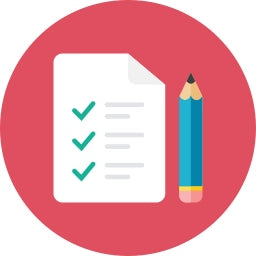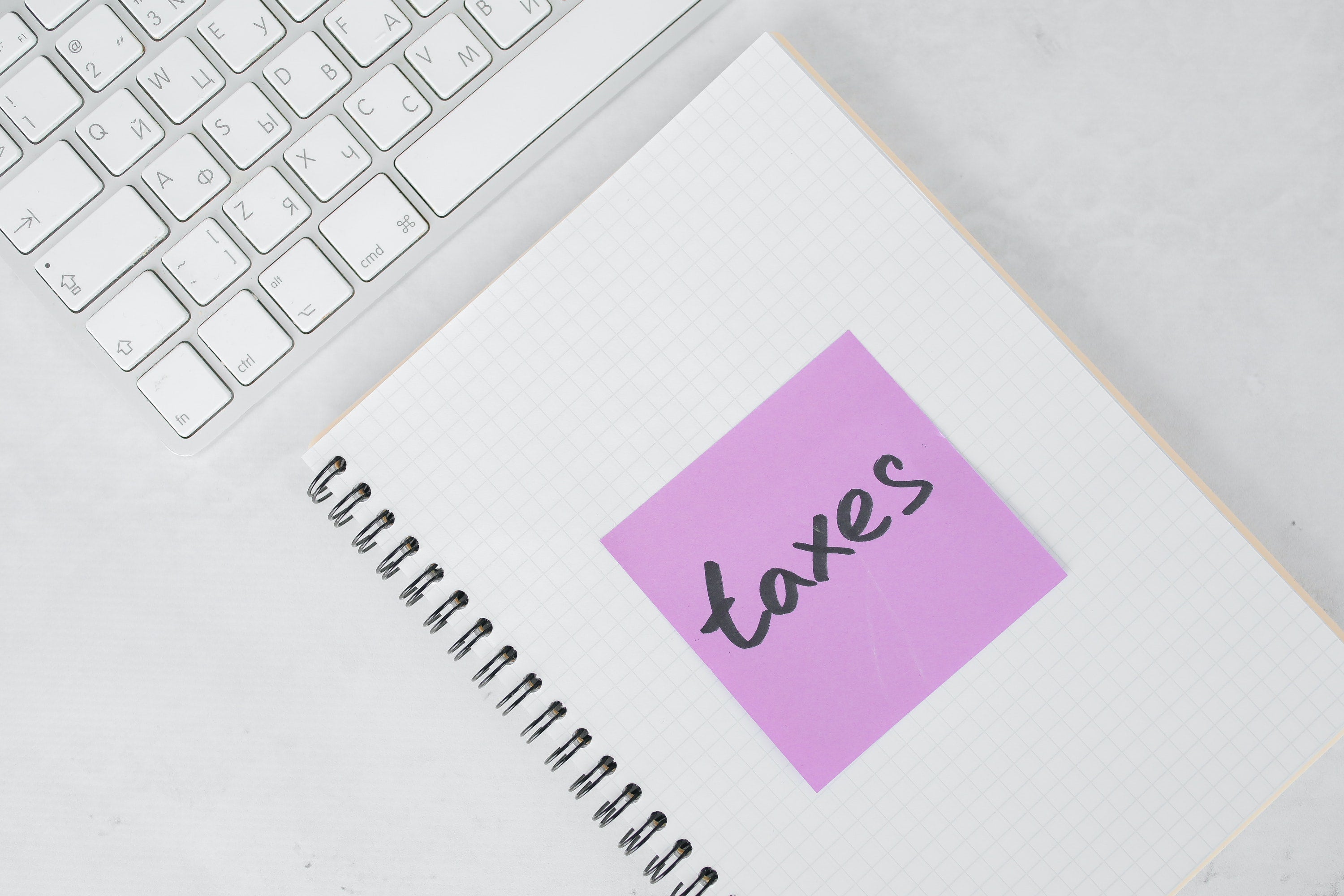Chaque année, vous êtes de plus en plus nombreux à vous lancer dans la vente de produits ou de services en ligne. Pour vous aider à faire vos premiers pas dans la création de votre boutique en ligne, et plus particulièrement au sein de notre plateforme Shopify, nous vous proposons aujourd’hui de découvrir comment créer votre boutique en ligne Shopify en 10 étapes.
Que vous soyez novices ou tout simplement en quête d’une meilleure connaissance de notre plateforme, ce guide passe en revue tous les points indispensables pour assurer la réussite et la pérennité de votre activité au sein de notre plateforme. Vous êtes prêt(e) ? Allons-y !
Créez une boutique en ligne dès aujourd'hui !
Bénéficiez d'un essai gratuit sans engagement.
1. Démarrez un essai gratuit
Si vous ne l'avez pas encore fait, nous vous invitons à démarrer un essai gratuit. Cet essai vous donne la possibilité de découvrir et tester notre plateforme en créant gratuitement une boutique en ligne entièrement fonctionnelle et prête à accueillir vos premiers clients. Tout ce que vous avez à faire est de suivre ce guide en gardant à l'esprit que vous pouvez continuer à ajouter des produits et à améliorer votre boutique à tout moment, même après sa mise en ligne.
Lorsque vous allez démarrer votre essai, vous serez invité(e) à entrer un nom de boutique, qui deviendra votre URL par défaut (par exemple, votreboutique.myshopify.com). Vous ne pourrez pas changer cette URL, mais vous pourrez acheter un domaine personnalisé ultérieurement (par exemple, votreboutique.com). Ne vous en faites donc pas si vous n’avez pas encore trouvé votrenom de marqueà ce stade.
Après avoir répondu à quelques questions, vous pourrez enfin accéder à votre propre compte Shopify.
Voici une courte liste de vérification qui regroupe les éléments que vous devriez préparer avant d’entamer ce tutoriel, ainsi que les composants clés qui vous permettront de créer votre boutique :
- Uneidée de projet: vous pouvez parcourir notre liste d’idées de produits à vendrepour trouver de l’inspiration.
- Unnom d'entreprise: découvrez commentchoisir un nom d'entreprise accrocheurou testez notregénérateur de nom de domaine.
- Unlogo: vous pouvez suivre notre guide pourcréer votre propre logo gratuitementou en engageant un designer.
- Desproduits à vendre: vous pouvezvendre des produits physiques,des produits digitaux, oudes servicesdans votre boutique Shopify.
- Desphotos: des photos de produits épurés vous aident à mettre en valeur votre marque. Vous pouvez prendre vos propres photos de produits, utiliser desbanques d’images gratuites et libres de droits, ou encore collaborer avec un photographe professionnel.
Conseil: si vous ne savez pas où effectuer une action dans l'interface de Shopify, ou si vous souhaitez accéder rapidement à une section déterminée de votre boutique, vous pouvez utiliser la barre de recherche intelligente de Shopify pour accéder directement à des produits, des pages ou des paramètres déterminés.

Guide gratuit : Comment prendre des photos de vos produits vous-même
Apprenez à prendre de belles photos de vos produits sans dépenser une fortune grâce à notre guide gratuit.
Recevez gratuitement le guide pour apprendre à prendre des photos de vos produits par e-mail au format PDF. Veuillez saisir votre adresse e-mail ci-dessous.
Vous y êtes presque : veuillez saisir votre adresse e-mail ci-dessous pour obtenir un accès instantané.
En renseignant votre adresse électronique, vous acceptez de recevoir des offres promotionnelles et des newsletters envoyées par Shopify. Vous pouvez vous désabonner à tout moment.
2. Ajoutez vos produits
Une boutique en ligne est un canal qui vous permet de vendre. L'ajout de produits devrait donc être l'une des tâches à traiter en priorité, puisque ce sont vos produits qui vont façonner l'apparence et la convivialité de votre siteecommerce.
Dans votre boutique Shopify, accédez àProduits > Ajouter un produit, pour créer votre premièrefiche produit.

Il y a un certain nombre de décisions que vous allez devoir prendre sur cette page. Décomposons-les par étapes.
Titre et description produit
Les pages de produits permettent aux clients de s'informer sur les produits qui les intéressent dans le but d’éclairer leur décision d’achat. Les détails importent et le partage d’informations pertinentes de façon appropriée peut faire toute la différence, du prix aux dimensions, en passant par le contenu écrit et les visuels. Si vous ne savez pas encore quels composants vous devriez inclure, vous pouvez vous inspirer d'autres boutiques en ligne de votre secteur d’activité.
Le titre de votre produit doit décrire clairement votre article. C'est ce titre que les clients verront lorsqu'ils vont parcourir votre boutique, et il doit par conséquent les aider à trouver ce qu'ils recherchent au sein de votre catalogue produits. Privilégiez une formulation concise, et utilisez la description ou les variantes de votre produit (que nous abordons plus bas) pour communiquer d'autres informations importantes sur vos produits comme les couleurs ou les tailles.
Les descriptions de produits servent à décrire vos articles et à déclencher l’acte d’achat. Elles peuvent parfois être difficiles à rédiger. Mais nul besoin d’être un rédacteur ou une rédactrice professionnel(le) pour rédiger une description de produit convaincante. Il vous suffit de :
- Savoir à qui vous vous adressez.Pensez à ce que votre client a besoin de savoir pour se sentir suffisamment confiant à l’idée d'acheter votre produit, et essayez de communiquer cela dans votre description.
- Mettez en évidence les incitations.Proposez-vous unepolitique de retourflexible ? Offrez-vous la livraison gratuite ? Considérez les fonctionnalités, les avantages et les offres qui apportent une véritable valeur ajoutée à votre site. De nombreuses boutiques en ligne combinent texte et icônes pour communiquer clairement ces arguments de vente sur leurs pages de produits.
- Anticipez les questions ou objections courantes.为什么莱斯客户hesiteraient-ils acheter签证官s produits ? Seraient-ils préoccupés à l’idée de commander la mauvaise taille ? Auraient-ils besoin de savoir de quoi sont composés vos produits en cas d'allergies ? Ou encore comment sont-ils fabriqués ?
- Facilitez la lecture de votre texte.Améliorez la lisibilité de vos descriptions grâce à des paragraphes courts, des listes à puces, des sous-titres, du texte en gras, etc. Demandez-vous ensuite à quelle vitesse un visiteur serait capable de trouver les informations dont il a besoin.
- Aidez les clients à se projeter dans l’utilisation du produit.Les clients ne peuvent pas goûter, sentir, toucher ou essayer vos produits. Par conséquent, en plus d’utiliser des photos attrayantes, vous devriez donner vie à vos produits en mettant en avant les matériaux qui les composent, un tableau de tailles, l'histoire derrière leur fabrication, et ainsi de suite. Les éléments à inclure varieront en fonction de votre produit.
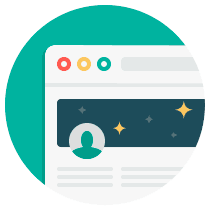
Téléchargement gratuit : Liste de vérification SEO
Vous souhaitez améliorer votre classement organique ? Téléchargez gratuitement notre liste de vérification SEO.
Recevez gratuitement la liste de vérification SEO au format PDF par e-mail. Veuillez saisir votre adresse e-mail ci-dessous.
Vous y êtes presque : veuillez saisir votre adresse e-mail ci-dessous pour obtenir un accès instantané.
En renseignant votre adresse électronique, vous acceptez de recevoir des offres promotionnelles et des newsletters envoyées par Shopify. Vous pouvez vous désabonner à tout moment.
Fichiers multimédias
Dans la section Fichiers multimédias de votre page de produit, vous pouvez importer tout fichier média visuel qui vous aiderait à partager des détails plus riches sur vos produits : photos, GIF, vidéos, ou encore modèles 3D.
La présentation peut faire toute la différence. Aidez les acheteurs à s’imaginer en possession de votre produit et à le visualiser en action ou mis en valeur dans leur propre espace. Voici certains points à prendre en considération :
- Utilisez des photos professionnelles en haute résolution qui mettent vos produits en valeur. Évitez les images floues ou à faible résolution.
- Faites en sorte de conserver le même ratio hauteur / largeur sur vos photos de produits afin que toutes ces photos soient de la même taille. Cette cohérence confère à votre boutique une apparence plus épurée et professionnelle.
- Si votre budget est restreint, sachez que la plupart des smartphones modernes sont dotés d’appareils photo qui permettent de prendre des clichés de produits de bonne qualité. Vous pourrez ensuite retoucher vos photos en utilisant deslogiciels gratuits de retouche.
- Après avoir importé une image, vous pouvez cliquer dessus pour apporter des modifications de base, comme le recadrage et le redimensionnement. Vous pouvez également modifier le texte alternatif pour une meilleure accessibilité.
En ce qui concerne les produits pour lesquels le client peut avoir besoin de plus d'informations visuelles, comme les vêtements ou les bijoux, l'utilisation de photos supplémentaires affichant le produit sous différents angles peut contribuer à mettre davantage en confiance le client qui sera plus enclin à passer commande.
Prix de vente
Il est maintenant temps de fixer le prix de vente de votre produit. C'est le montant que les clients paieront pour acheter votre article.
Si vous le souhaitez, vous pouvez utiliser le champ Prix normal, pour indiquer le prix habituel du produit si vous proposez une promotion. Le champ Coût par article est également facultatif. Si vous le souhaitez, vous pouvez l'utiliser pour suivre votre marge bénéficiaire par produit individuel. Dans le cadre du forfait Shopify ou d’un forfait supérieur, cela vous permet de suivre les bénéfices dans votre rapport de bénéfices.

Bien qu'il existe quelques exceptions, les entreprises qui vendent des marchandises et des services doivent percevoir des taxes sur chaque vente réalisée. Vous allez donc cocher cette case et configurer les paramètres des taxes ultérieurement.
En réalité, la fixation des prix n’est pas un exercice simple. Plusieurs variables peuvent influencer le prix que vous fixez pour vos produits, tels que les frais d'expédition, les matières premières, les frais généraux comme le loyer ou la masse salariale, votre propre main-d’œuvre, et peut-être plus important encore, la qualité perçue de vos produits.
Conseil: ne partez pas du principe que des prix plus bas vont générer systématiquement plus de ventes. Les clients se fondent souvent sur le prix pour évaluer la qualité. Si vous vendez un produit haut de gamme, n’hésitez pas à fixer votre prix en conséquence, surtout si vous êtes en mesure de le justifier.
Vous pouvez toujours revoir et ajuster vos prix en fonction des données que vous recueillez après avoir commencé à vendre vos produits. Vous découvrirez peut-être que les clients sont réellement disposés à acheter vos produits à un prix plus élevé, et vous pourriez même trouver des moyens créatifs pour réduire vos coûts et augmenter le panier moyen de chaque commande que vous recevez sur votre boutique en ligne.
Suivi des stocks
Si vous vendez en dropshipping ou que vous utilisez un service d'impression à la demande, vous n’aurez pas besoin de suivre les stocks. Mais si vous fabriquez, vendez et expédiez vos propres produits, vous devrez suivre vos stocks dans votre interface administrateur pour savoir combien d’unités il vous reste de chaque produit, et combien vous devez en produire à mesure que les clients passent commande.
Si c'est la toute première fois que vous vendez en ligne, vous devez vous familiariser avec une certaine terminologie. Nous allons parcourir brièvement les termes de base à connaître.
- SKU.Cette unité de gestion des stocks permet de suivre et de gérer le stock d’un produit ou d’une variante en particulier. Assurez-vous de créer un système cohérent à l'aide de chiffres ou de lettres, qui vous permettra d'identifier facilement et rapidement chaque produit.
- Code-barres.Vous devrez utiliser les codes-barres (ISBN, UPC, GTIN, etc.) si vous revendez des produits, ou si vous souhaitez ajouter à vos produits des codes-barres à scanner pour faciliter la gestion de votre stock.
- Quantité.这是含d一个产品确定你们avez en stock. Si vous avez plusieurs emplacements avec un stock entreposé et que vous les configurez dans Shopify, les informations connexes s'afficheront ici.

Vous pouvez ensuite activer l’option Continuer à vendre en cas de rupture de stock, ou désactiver cette option et marquer l’article comme Épuisé, si votre stock est limité ou si le réapprovisionnement prend plus de temps que prévu.
Expédition des produits
Dans la section Expédition, vous saisirez des détails qui permettront le calcul automatique des tarifs d'expédition pour chaque commande.
Si vous vendez un produit physique, saisissez les informations suivantes :
- Le poids de votre produit.
- Les informations douanières. Ces informations sont importantes si vous envisagez de vendre à l'international.
- Nous aborderons plus bas dans ce tutoriel les frais d’expédition réels que vous allez fixer et les options que vous proposerez à vos clients.
Variantes
Si votre produit est proposé en différentes options (ex. tailles, couleurs), au lieu d'ajouter chaque option comme un nouveau produit individuel, vous pouvez simplement ajouter ces options en tant que variantes du même produit. Chaque variante peut avoir sa propre image, son propre prix, son propre stock suivi, et ses paramètres individuels associés.
Avec les variantes, vous pouvez même ajouter des options de produit supplémentaires, par exemple, en proposant plusieurs couleurs de différentes tailles.

Lorsque vous ajoutez des variantes à votre produit et que vous cliquez sur Enregistrer pour actualiser la page, les sections Fichiers Multimédias, Prix, Stock et Expédition que nous avons abordées ci-dessus devront être définies pour chaque variante.
Si vous vendez des variantes distinctes du même produit, veillez à modifier chaque variante avec les informations appropriées de page de produit. Par exemple, il faudra ajouter une photo d'un T-shirt blanc pour la variante Blanc si vous proposez des couleurs différentes.
Organisation et disponibilité des produits
Dans la section de droite, vous pouvez étiqueter vos produits pour les regrouper et faciliter la gestion du catalogue produits de votre boutique, pour préparer des sélections de produits pour les clients et pour appliquer des règles ou des remises à des produits déterminés. Voici la signification de chaque étiquette :
- Statut des produits: vous avez le choix de masquer ou de rendre vos produits disponibles sur voscanaux de vente.
- Canaux de vente et applications: vous pouvez choisir parmi plusieurs canaux de vente pour lister vos produits. Pour le moment, assurez-vous d’avoir sélectionné le canal Boutique en ligne.
- Type de produit: ceci correspond à la catégorie de produit que vous pouvez utiliser pour identifier certains produits (ex.T-shirt). Chaque produit ne peut appartenir qu'à un seul type de produit.
- Distributeur :il s'agit du fabricant, du grossiste ou du fournisseur tiers du produit. Vous pouvez filtrer votre liste de produits par distributeur, ce qui peut accélérer le processus de demande de réapprovisionnement.
- Collections :les collections sont importantes, car elles vous permettent d'organiser et de gérer vos produits à des fins spécifiques et pour des audiences déterminées. Par exemple, si vous avez une marque de vêtements, vous pourriez créer des collections dédiées respectivement aux produits pour femmes, aux produits pour hommes, aux soldes d'hiver, ou encore aux nouveautés. Un même produit peut être ajouté dans plusieurs collections.
- Balises :les balises sont des mots-clés que vous pouvez associer à votre produit. Vous pouvez ajouter plusieurs balises à un produit pour aider les clients à le trouver en utilisant la barre de recherche de votre boutique en ligne. Vous pouvez également utiliser les balises pour automatiser des actions dans votre boutique, comme l'ajout d'un produit avec une balise spécifique à une collection déterminée.

Aperçu du référencement sur les moteurs de recherche
L 'apercu de la liste des分部de矫揉造作的estune section où vous pouvez personnaliser la façon dont une page apparaît dans les résultats des moteurs de recherche. C'est également ici que vous pouvez améliorer le potentiel de visibilité de vos pages de produits sur les moteurs de recherche comme Google.

Si vous connaissez les mots-clés utilisés par vos clients cibles pour rechercher des produits comme le vôtre, vous pouvez les intégrer dans cette section pour augmenter vos chances d'apparaître dans les résultats des moteurs de recherche au fil du temps. Nous approfondirons le thème du SEO plus loin dans ce guide. En attendant, voici quelques conseils pratiques pour optimiser cette section :
- Titre de la page.Formulez le滴定度这样的页面de inclurevos mots-clés cibles de façon brève et descriptive afin d’encourager les internautes à cliquer dessus. Restez en dessous des 60 caractères si vous le pouvez afin que votre titre ne soit pas tronqué dans les résultats de recherche.
- Description.Utilisez cette section pour afficher toutes les informations convaincantes susceptibles de persuader les internautes de cliquer lorsqu'ils voient un lien vers votre page de produit dans les résultats de recherche ou sur les réseaux sociaux. Soyez pertinent(e) et persuasif(ve) tout en développant les informations présentées dans le titre de la page de produit.
- URL et ancre.Utilisez une URL et une ancre qui soient simples et pertinentes pour les personnes qui utilisent les moteurs de recherche pour trouver votre produit.
Une fois que vous avez terminé, vous pouvez cliquer sur Enregistrer et prévisualiser votre page de produit pour voir à quoi elle ressemble en cliquant sur Voir l’aperçu. Vous pourrez modifier l’aspect esthétique, comme les couleurs et les polices, plus tard lorsque vous commencerez à personnaliser votre boutique.
Vous pouvez répéter cette opération pour chaque produit que vous souhaitez ajouter à votre boutique, tout en gardant à l'esprit que vous n'avez pas besoin d'ajouter tous les produits de votre catalogue pour commencer à vendre.
Lecture conseillée:Comment améliorer le référencement naturel de votre boutique en ligne ?
Organisation de vos produits en collections
Maintenant que vous avez au moins quelques produits individuels répertoriés, vous pouvez commencer à les organiser en collections. Pour cela, rendez-vous dans la sectionProduits > CollectionsShopify,的接口。
Les collections peuvent être créées pour organiser des produits afin de cibler un public en particulier (ex : produits pour enfants), une thématique (ex. les meilleures ventes) ou une catégorie de produits (ex. accessoires). Vous pouvez décider si vous souhaitez ajouter manuellement des produits à certaines collections ou automatiser l’inclusion ou l’exclusion des produits en fonction du prix, des balises ou d'autres conditions.
Les collections peuvent servir à diverses fins, comme :
- Extraire certains produits que vous souhaitez afficher dans une section de votre page d'accueil.
- Créer des liens vers des ensembles de produits dans votre menu de navigation ou sur votre page d'accueil pour aider différents publics à naviguer rapidement au sein de votre catalogue.
- Organiser les articles que vous souhaitez mettre en vente (vous pouvez appliquer des remises à une collection de produits déterminée).
Rédigez le titre et la description de la collection, en fonction de la façon dont vous souhaitez accueillir les visiteurs lorsqu'ils atterrissent sur cette page de collection. Vous pouvez remplir les champs de l'aperçu du référencement sur les moteurs de recherche en utilisant les mêmes bonnes pratiques que celles mentionnées plus haut pour les pages de produits. Vous pouvez également définir une image de collection, qui sera affichée pour représenter votre collection lorsque vous commencerez à personnaliser l'apparence de votre boutique en ligne.
3.Creez les页essentielles您的精品en ligne
Jusqu'à présent, nous nous sommes focalisés sur les produits. Mais votre boutique en ligne doit faire bien plus que de lister vos produits en vente. Elle doit aider les acheteurs à cerner votre entreprise, leur donner des raisons de vous faire confiance et rendre d'autres informations essentielles facilement accessibles aux clients qui les recherchent.
Vous pouvez créer la plupart de ces pages en accédant àBoutique en ligne > Pages.
Il n'est pas nécessaire que toutes vos pages soient prêtes avant le lancement, mais voici certaines des pages les plus importantes à créer :
- Contact.Cette page donne aux clients des moyens clairs de vous joindre s'ils ont des questions. Elle peut aussi les orienter vers une section ou une autre page où ils peuvent trouver des réponses, comme une page FAQ.
- À propos.La page À propos sert à créer un lien personnel avec les clients, à raconter votre histoire et/ou à expliquer le modèle commercial de votre entreprise. Une page À propos persuasive peut efficacement contribuer à augmenter le capital confiance de votre boutique en ligne, d’autant plus si vous venez tout juste de lancer votre activité.
- FAQ. Une page Foire à Questions permet de réduire l’incidence de certaines des demandes d'assistance les plus courantes de la part des clients.
- Politiques.Il existe certaines pages juridiques que les clients s'attendent à trouver et qui peuvent contribuer à vous protéger en cas de litige, comme vos pages de politique de retour et de politique de confidentialité, que vous pouvez configurer dansParamètres > Légal.
Pour les besoins de ce tutoriel, nous verrons comment créer une page À propos, une page Contact et des pages de politiques essentielles (Politique de confidentialité, Politique d'expédition et Conditions d'utilisation). Vous pouvez toutefois ajouter des pages supplémentaires, qui selon vous pourraient vous aider à gagner la confiance de vos clients.
Page À propos
La page À propos, en plus de constituer un excellent moyen de se démarquer en tant que petite entreprise, peut permettre à une nouvelle boutique en ligne de gagner la confiance des clients.
Vous pouvez y inclure une vidéo vous présentant en tant que fondateur ou fondatrice, des liens vers des récompenses et des retombées presse, des images qui expliquent votre chaîne logistique, ou tout autre élément qui aidera vos clients à mieux cerner votre marque et vos valeurs.
Lorsqu'un internaute visite votre boutique et qu'il n'est pas tout à fait convaincu de sa décision d’achat, il est important de lui transmettre un message chaleureux et sincère à travers votre page À propos s’il décide de la consulter pour en savoir plus.
Si vous comptez utiliser principalement du contenu écrit, il est utile d’utiliser les options de mise en forme disponibles dans la barre d'outils pour rendre le texte plus agréable à lire.
Tout comme vous l'avez fait pour vos pages de produits, vous devez également personnaliser la section d’aperçu du référencement sur les moteurs de recherche de vos pages statiques, en fonction de l'URL que vous souhaitez afficher et l’aperçu que vous souhaitez faire apparaître dans les résultats des moteurs de recherche.
Page Contact
Votre page Contact est la page que les clients recherchent s’ils souhaitent vous poser une question ou obtenir de l'aide. La plupart des thèmes Shopify vous permettent d'en créer une facilement. Il vous suffit de créer une nouvelle page, d’accéder à la section Modèle sur le côté droit, et de choisir le modèle Contact. Un formulaire devrait alors apparaître sur votre page. Vous pouvez ensuite rédiger des instructions qui expliquent aux clients comment vous contacter ou même insérer des liens vers d'autres pages, comme une page FAQ, pour inviter dans un premier temps les visiteurs à résoudre eux-mêmes leurs problèmes avant de vous contacter.
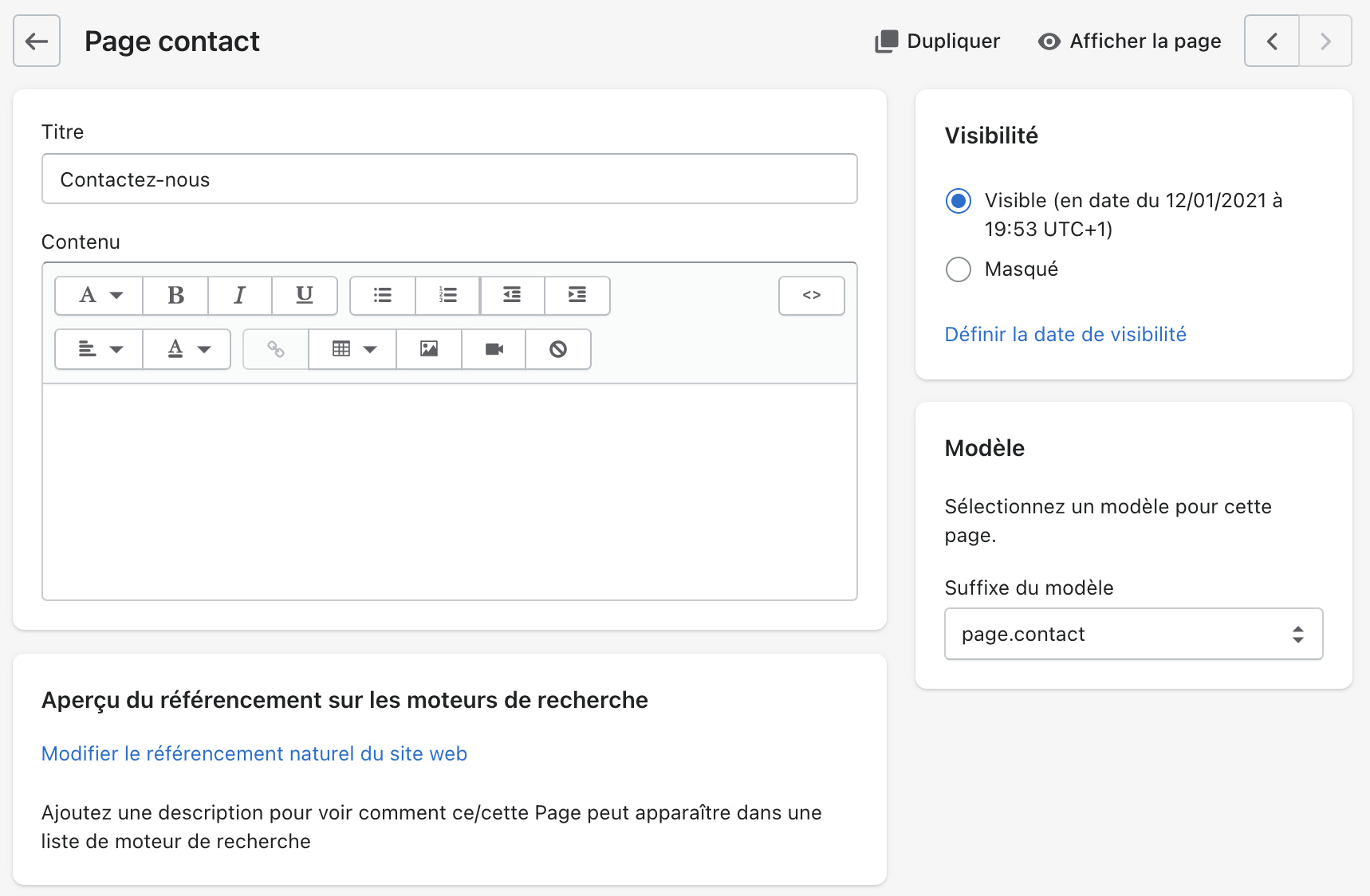
Il existe également desapplications de chat en directque vous pouvez installer pour rendre l'assistance que vous proposez encore plus accessible aux acheteurs.
Pages de politiques
Les pages de politiques sont indispensables pour les entreprises établies en ligne. Elles permettent à vos clients de comprendre comment vous gérez votre entreprise, et ce à quoi ils doivent s'attendre de votre part. Elles contribuent également à vous protéger en cas de litige avec un client.
En accédant àParamètres > Légal,在l 'interface de Shopify你们pourrez generer des modèles et les personnaliser en fonction des spécificités de votre entreprise et des lois en vigueur dans votre pays :
- Politique de retour.Quelle est votre politique concernant les retours et les échanges ? Quel est le délai dont les clients disposent pour effectuer un retour ? Dans quel état doit être le produit retourné ? Une politique de retour flexible permettra aux clients d’acheter dans votre boutique en toute confiance.
- Politique de confidentialité.Votre politique de confidentialité doit détailler la façon dont vous collectez des informations sur vos clients.
- Conditions générales de vente.Vosconditions générales de venteconstituent un accord entre vous et vos clients décrivant les modalités d’achat et les conditions d’utilisation de votre site.
- Politique d'expédition.Votre politique d'expédition vous permet de définir pour vos clients des attentes en matière de frais d'expédition, de délais de fabrication, et de délais de livraison dans les pays où vous expédiez vos produits.
倒你们教唆者在创建de ces页,installez l'applicationLegal - France, disponible au sein de l'App Store de Shopify.
(Veuillez noter que ces modèles ne font pas office de conseils juridiques et qu’ils doivent être personnalisés pour votre boutique.)
Créez une boutique en ligne dès aujourd'hui !
Bénéficiez d'un essai gratuit sans engagement.
4. Personnalisez votre boutique en ligne
Maintenant que vous avez ajouté des produits dans votre boutique et que les pages essentielles sont prêtes à être mises en ligne, vous pouvez accéder àBoutique en ligne > Thèmes, dans votre interface Shopify pour commencer à personnaliser l’apparence de votre site e-commerce.
Choisissez联合国主题
La première étape consiste à choisir un thème : un modèle prêt à l’emploi que vous allez installer dans votre boutique et utiliser comme point de départ pour concevoir votre boutique en ligne. LaBoutique de thèmes Shopifypropose des thèmes gratuits et payants, chacun possédant son propre ensemble de styles et de fonctionnalités.

Lecture conseillée:9 thèmes gratuits pour lancer votre boutique Shopify.
Certains thèmes ont été conçus pour faciliter la gestion de grands catalogues de produits, tandis que d'autres sont destinés aux boutiques qui vendent un produit unique. Il y a également des thèmes qui sont destinés à certains secteurs d’activité ou types d'entreprises, comme lethème Expressconçu spécialement pour les restaurants.
Voici certains points clés à considérer pour le choix d’un thème parfaitement adapté :
- Puisque chaque thème est fourni avec plusieurs styles, recherchez un thème et un style pouvant convenir à la taille de votre catalogue de produits et à l’esthétisme que vous souhaitez avoir dans votre boutique.
- Déterminez si le thème que vous examinez possède les fonctionnalités intégrées. Sachez que vous pouvez également installer desapplications Shopify gratuites et payantesqui ajoutent des fonctionnalités supplémentaires à votre boutique.
- 不fondez苏尔des外壳勒选择您的主题eurs ou des polices de caractères, car vous pourrez personnaliser ces aspects ultérieurement. Vous pouvez même rendre votre thème unique en engageant un(e) Expert(e) Shopify qui saura le personnaliser en fonction de vos besoins. Vous pouvez tester un thème payant avant de l'acheter.
- Par-dessus tout, gardez à l'esprit que vous ne vous retrouverez jamais coincé(e) avec le thème que vous choisirez. Si vous changez d'avis plus tard, vous pourrez prévisualiser d'autres thèmes, les installer dans votre boutique actuelle, et les personnaliser sans avoir à recréer vos produits ou pages.
Créez votre page d'accueil
Chaque thème est composé de sections que vous pouvez réorganiser, ajouter, supprimer ou masquer temporairement. Ces sections vous permettent de personnaliser la présentation de la page d'accueil de votre boutique et de tester différentes mises en page.
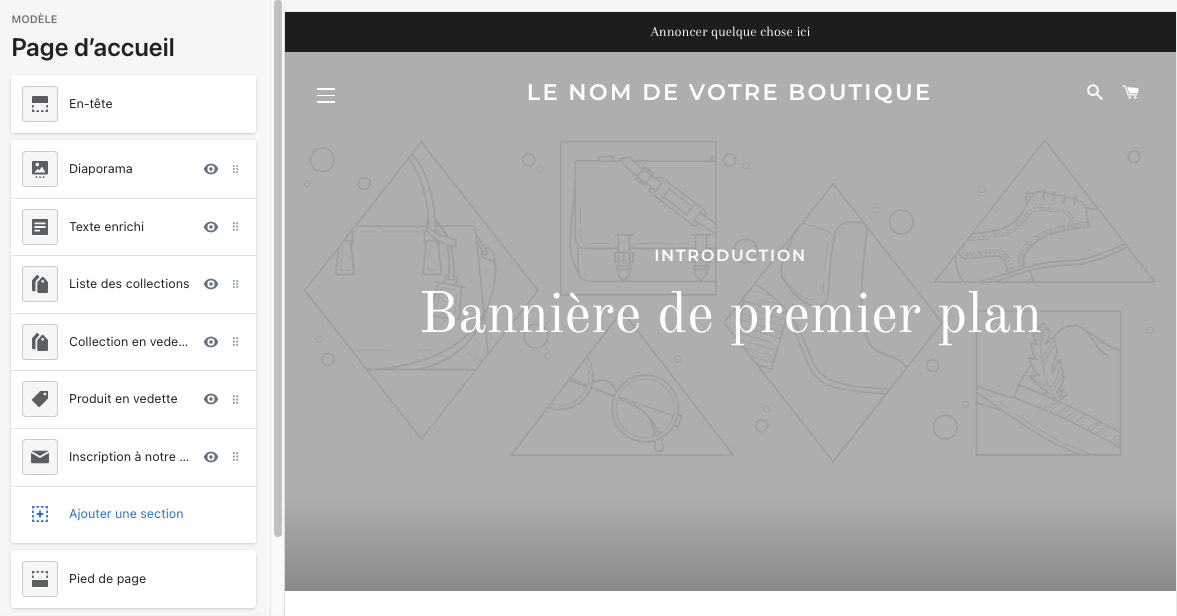
Au moment de personnaliser votre page d'accueil, réfléchissez aux objectifs qu'une page d'accueil doit servir et déterminez comment ces objectifs s’appliquent à votre activité en particulier :
- Adressez-vous en钇易解石辅助新visiteurs et aidez-les à cerner rapidement votre entreprise et ce que vous vendez.
- Accueillez les visiteurs récurrents et facilitez leur navigation vers les produits et les pages qu'ils recherchent.
- Tentez de susciter de l'intérêt pour vos produits et d’augmenter le capital confiance de votre entreprise tout au long de votre page d’accueil.
- Créez desparcours clairsque vos visiteurs pourront suivre en fonction de leur intention d'achat. Vous pouvez par exemple mettre en évidence une page À propos pour les personnes qui souhaitent en savoir plus sur votre entreprise, ou vos différentes collections afin de permettre aux visiteurs de sélectionner eux-mêmes les produits qui les intéressent.
- Concevez votre page d'accueil en supposant que de nombreux visiteurs vont la parcourir sur leurs appareils mobiles.
« Vous allez réviser et modifier votre page d'accueil au fil du temps. Ne laissez pas la recherche de la perfection entraver le lancement de votre boutique. »
À mesure que vous concevez votre page d'accueil, assurez-vous de hiérarchiser les informations que vous y faites figurer. Au lieu de saturer d’informations votre page d'accueil, tentez plutôt d’insérer des liens qui redirigent les visiteurs vers des pages informatives qui leur vendent les mérites de votre entreprise ou qui leur présentent des informations secondaires.
Personnalisez vos menus de navigation
La section En-tête de votre boutique vous permet d’apporter des modifications à la zone de supérieure de votre boutique en ligne, qui comprend notamment votre menu de navigation, votre panier d’achat, votre logo, une barre d’annonces, etc.
Nous nous focaliserons essentiellement sur la création d'un menu de navigation clair censé permettre aux internautes de naviguer de façon intuitive sur votre site web.
Il existe trois formes principales de navigation que vous pouvez configurer dans la section d'en-tête :
- Navigation principale.Il s’agit du menu supérieur où vous devez prioriser les principaux chemins de navigation que vous souhaitez proposer aux clients. Vous pouvez créer des sous-menus (c'est-à-dire des menus déroulants) sous chaque onglet pour éviter d’encombrer votre menu principal.
- Navigation en pied de page.C'est ici que vous pouvez afficher des liens vers des pages secondaires qui sont susceptibles d'intéresser vos nouveaux visiteurs, mais qui doivent toujours être accessibles facilement. La plupart des acheteurs en ligne se rendront instinctivement au pied de page pour trouver des liens qui redirigent par exemple vers votre politique de retour ou votre page Contact.
- Recherche.Vous pouvez activer la barre de recherche dans l'en-tête pour permettre aux visiteurs de trouver directement ce qu'ils recherchent. La fonction de recherche est particulièrement utile si vous gérez un grand catalogue de produits et de nombreuses pages sur votre site.
Vous devriez éviter de présenter aux visiteurs de nombreuses options dès leur première visite. Au lieu de cela, vous devriez organiser votre navigation de telle façon à hiérarchiser les actions que vous souhaitez que les visiteurs suivent, en mettant l'accent sur les achats, bien évidemment.
Un onglet de menu peut avoir plusieurs niveaux déroulants qui fournissent progressivement aux visiteurs plus d'options en fonction de ce qu'ils recherchent. Par exemple, vous pouvez regrouper plusieurs collections sous un onglet de menu dédié aux produits pour femmes. De cette façon, les clients hommes qui achètent également dans votre boutique ne seront pas submergés d’options qui ne les concernent pas.
Conseil: vous pouvez créer un menu déroulant sans créer de lien vers une autre page en entrant le symbole # sous le champ Lien au lieu d'entrer une URL, puis en faisant glisser-déposer les éléments de sous-menu que vous souhaitez inclure en dessous.
Définissez vos couleurs, votre typographie et d'autres paramètres de thème
Les couleurs et la typographie sont des éléments essentiels de l'identité visuelle de votre boutique en ligne. Sous l'onglet Paramètres du thème de l'éditeur de boutique en ligne, vous pourrez ainsi personnaliser l'aspect général de votre boutique.
Même si vous n'avez pas d’expérience en design, vous pouvez toujours choisir des combinaisons de polices et de couleurs harmonieuses en suivant les conseils suivants.
Les couleurs
- Tenez compte de la psychologie des couleurs et de l’effet des différentes couleurs sur les gens.
- Utilisez le contraste des couleurs pour mettre en évidence les composants importants de votre page d'accueil, comme les boutons. Utilisez ungénérateur de palettes de couleurspour choisir la meilleure combinaison pour votre boutique.
- Vous pourrez ainsi trouver les couleurs qui vous plaisent et leur code hexadécimal associé.
- N’hésitez pas à suivre votre instinct ou à préférer la simplicité en cas de doute.
La typographie
- Essayez de choisir deux polices (trois au maximum) que vous utiliserez pour votre boutique.
- Choisissez une police de corps de texte qui facilite la lisibilité (les polices sans empattement comme Helvetica sont généralement plus faciles à parcourir sur un écran).
- Utilisez un outil tel queFontJoypour tester différentes combinaisons de polices.
Conseil : en accédant aux paramètres de votre thème, vous pouvez définir un Favicon (généralement votre logo), qui est l'icône qui s'affichera dans les onglets du navigateur, les favoris et d'autres emplacements. Si vous regardez l'onglet de cette page que vous êtes en train de lire, vous verrez le logo de Shopify. C’est notre favicon.
Personnalisez votre processus de paiement
Sous Paramètres du thème, vous pouvez également personnaliser l'apparence de votre page de paiement. Au minimum, vous devriez ajouter votre logo à votre page de paiement pour lui conférer une apparence personnalisée.
Si vous le souhaitez, vous pouvez également personnaliser le fonctionnement de votre processus de paiement en accédant à vos paramètres de paiement (Paramètres > Page de Paiement).

Voici un aperçu des options que vous pouvez choisir pour votre processus de paiement :
- Comptes clients.Vous pouvez décider si vous souhaitez que les clients créent un compte au moment du paiement. Nous vous conseillons de rendre cette option facultative afin de laisser le choix aux consommateurs.
- Contact client.Vous pouvez laisser les clients choisir la manière dont ils souhaitent que vous les contactiez après qu’ils aient passé une commande (e-mail ou SMS). Vous devriez sélectionner l’option « Les clients peuvent seulement effectuer leurs paiements en utilisant leur adresse e‑mail » pour le moment pour privilégier la simplicité et vous concentrer sur la création d'une liste d’adresses e-mail auprès de laquelle vous pouvez promouvoir vos offres.
- Options de formulaires.Vous pouvez décider si des informations supplémentaires comme le numéro de téléphone ou le nom de l’entreprise doivent être masquées, facultatives ou obligatoires lors du paiement.
- Pourboires.Donnez la possibilité à vos clients de soutenir votre entreprise en ajoutant un pourboire au moment de régler leur commande.
- Traitement des commandes.Vous pouvez trouver des options qui permettent de rationaliser le processus de commande ou ajouter une étape de confirmation supplémentaire. Pour faire gagner du temps aux clients, vous devriez dans le cadre de ce tutoriel utiliser l'adresse de livraison du client comme son adresse de facturation par défaut et activer la saisie automatique d’adresse.
- Marketing par e-mail.Vous pouvez construire votre liste d’adresses e-mail au fur et à mesure que vous créez votre liste de clients en recueillant les e-mails de ces derniers lors du paiement. Étant donné que l’e-mail est un pilier essentiel de nombreuses stratégies de marketing en ligne, assurez-vous que cette option soit activée afin de pouvoir vendre vos produits aux clients potentiels et existants qui figurent dans votre liste de diffusion.
- Paniers abandonnés.Lorsqu'un client arrive à l’étape du paiement et qu’il décide de ne pas finaliser son achat (cela peut se produire pour différentes raisons), vous pouvez configurer un e-mail de relance automatique pour tenter de finaliser la vente. Vous pouvez par exemple configurer un e-mail de relance automatique qui est envoyé 10 heures après l’abandon du panier, tant que votre boutique est encore présente dans l’esprit du client qui pourrait peut-être avoir plus de temps disponible pour reconsidérer son achat.
Lecture conseillée:Créez votre première campagne d’e-mailing avec Shopify Email.
Recueillez des retours d’expérience
Les retours d’expérience sont précieux lorsque vous avez passé un temps considérable à travailler sur votre boutique en ligne. Un regard neuf peut souvent identifier des aspects à améliorer auxquels vous n’avez pas fait attention et vous fournir des informations précieuses que vous pouvez utiliser pour apporter des modifications à votre boutique.
Par défaut, votre boutique est protégée par un mot de passe, mais vous pouvez partager le mot de passe avec certains utilisateurs si vous souhaitez qu’ils la consultent et qu’ils vous fassent part de leurs suggestions. Vous pouvez trouver votre mot de passe (ou le modifier) en accédant àBoutique en ligne > Préférences.
Voici quelques autres sources pour recueillir des retours :
- Des personnes de votre entourage pour vous transmettre des commentaires honnêtes et constructifs.
- Des forums sur lesquels vos clients cibles peuvent être actifs.
- La rubrique «Commentaires sur ma boutique» au sein de la communauté d’utilisateurs Shopify.
Analysez à la fois les commentaires positifs et négatifs avec du recul au moment d’appliquer des changements qui vous semblent nécessaires dans votre boutique. Les retours les plus utiles que vous recevrez proviendront toutefois des données que vous récolterez après avoir commencé à déployer votre marketing de façon active.
5. Configurez l'expédition
L'expédition peut être l'un des aspects les plus complexes de la gestion d'une entreprise e-commerce. Entre le poids des produits, les coûts d'emballage, les destinations d'expédition, les tarifs des transporteurs et votre profit potentiel par commande, il y a beaucoup de variables à prendre en compte.
Lecture conseillée:Quelle stratégie de frais de port choisir pour votre boutique en ligne?.
Nous pouvons cependant distinguer les approches les plus répandues, que vous pouvez même combiner en fonction des besoins uniques de votre entreprise, afin de trouver une stratégie d'expédition adaptée :
- Offrez une livraison gratuite.La livraison gratuite peut être une incitation efficace pour encourager les clients à acheter sur votre boutique. Elle peut s’appliquer à certains produits en particulier, à partir d’un montant de commande minimum (par exemple, si le client dépense plus de 50 euros). Gardez à l'esprit que vous devrez prendre en compte la gratuité de l’expédition dans le prix de vente de vos produits si vous prévoyez d'absorber les frais d'expédition pour le compte de vos clients.
- Facturez un tarif forfaitaire.L'expédition à tarif fixe ou forfaitaire est plus facile à mettre en œuvre lorsque les produits vendus ont des poids et tailles similaires, facilitant ainsi l’estimation des frais d'expédition réels.
Lectures conseillées:Click and Collect : notre guide pour proposer le retrait en magasin à vos clientsetProposez la livraison locale sur votre boutique en ligne Shopify.
Comme pour la plupart des étapes que nous avons suivies jusqu'à présent, vous pourrez également revoir cette étape-ci et l’ajuster au fil du temps en cas de besoin.
Définissez vos zones d'expédition
Vous pouvez mettre en œuvre votre stratégie d'expédition en accédant àParamètres > Expédition et livraisonShopify,的接口。这里,你们pourrezcréer des zones d'expédition afin de définir des tarifs d'expédition en fonction des pays dans lesquels vous livrez vos produits.
Paramétrez des tarifs d'expédition conditionnels
Dans la zone d'expédition que vous venez de créer, vous pouvez utiliser le bouton Ajouter un tarif, pour créer des tarifs personnalisés en fonction de certaines conditions. Par exemple, vous pouvez offrir une livraison gratuite à condition qu'une commande atteigne un montant seuil de commande, ou augmenter le tarif d'expédition si la commande dépasse un certain poids.
En général, vous devriez encourager les clients à ajouter plus d'articles à leur commande à travers vos offres d’expédition. Cela contribuera à simplifier votre processus d’expédition et à augmenter votre panier moyen. Vous pourriez par exemple proposer une livraison gratuite pour les commandes de plus de 50 euros afin d’inciter les clients à compléter leur commande avec d’autres produits.

6. Configurez les taxes
Lorsque votre entreprise vend des biens ou des services, vous devez collecter des taxes pour le compte du gouvernement chaque fois qu’une commande est passée dans votre boutique.
Shopify vous aidera à gérer automatiquement la plupart des calculs de taxes impliquant les taux appliqués par défaut dans le monde entier. Même ainsi, vous devrez mener des recherches ou demander à un fiscaliste de s’assurer que vous facturez le montant correct des taxes de vente.
Vous pouvez remplacer les paramètres de taxe définis par défaut s'il existe des exigences particulières pour votre région, telles que des taxes qui s’appliquent à des catégories de produits déterminées ou à l'expédition.
Accédez àParamètres > Taxes et frais de douanedans votre interface administrateur Shopify pour configurer vos taxes en fonction de l’emplacement. Ici, vous pouvez modifier les taux par défaut si vous le souhaitez, ou les remplacer si des conditions particulières s'appliquent à votre région ou à vos produits. Vous pourrez voir le montant des taxes que vous avez collectées sousAnalyses de données > Rapports.
Aucune de ces informations ne doit être considérée comme un conseil fiscal, et vous devriez consulter un fiscaliste si vous avez des doutes sur votre situation fiscale. Shopify ne déclare pas et ne verse pas vos taxes de vente à votre place.
7. Configurez des passerelles de paiement et vos paiements
Nous entamons la dernière ligne droite ! La prochaine étape consiste à décider de la façon dont votre boutique acceptera les paiements, et comment vous en tant que propriétaire de boutique recevrez vos fonds.
Accédez àParamètres > Moyens de paiement, pour configurer votre fournisseur de service de paiement. Vous pouvezchoisir parmi plus de 100 fournisseurs de services de paiement tiers dans cette section, ou proposer à vos clients des options de paiement supplémentaires, telles que PayPal.
Vous pouvez définir la devise dans laquelle vous vendez vos produits en accédant àParamètres > Menu général. Si vous vendez vos produits en Europe, choisissez la devise Euro.
8. Préparez votre boutique pour le lancement
Avec tout le travail que vous avez déjà accompli jusqu'à présent, vous pourriez lancer votre boutique dès maintenant si vous le vouliez. Vous auriez simplement à désactiver la protection par mot de passe en accédant àBoutique en ligne > Préférences. Ce serait la dernière étape pour ouvrir officiellement votre boutique et permettre aux gens de commencer à acheter vos produits.
En fait, si vous souhaitez vous établir en ligne le plus rapidement possible, vous pouvez ignorer certaines des étapes suivantes et les revoir plus tard lorsque vous aurez plus de temps.
Dans le cadre de ce tutoriel, nous souhaitons vous partager un maximum de conseils pour nous assurer que votre boutique dégagera une bonne première impression, qu’elle offrira une expérience client fluide lors du lancement, et qu’elle constituera également un bon environnement pour le déploiement de votre marketing.
Lecture conseillée:Comment créer une page de pré-lancement pour construire une audience de clients potentiels.
Voici les dernières étapes que nous allons passer en revue :
- Ajoutez un domaine personnalisé
- Installez des canaux de vente pertinents
- Personnalisez vos notifications
- Configurez votre boutique pour le marketing (suivi et analyse de données)
Ajoutez un domaine personnalisé
Un nom de domaine personnalisé est une URL entièrement personnalisée pour votre marque qui remplace l'URL par défaut qui a été créée sur la base du nom de boutique que vous avez choisi lors de la configuration de votre compte Shopify (par exemple, vous pouvez acheter le domaine votreboutique.com pour remplacer votreboutique.myshopify.com de façon à en faire votre URL publique).
En accédant àBoutique en ligne > Domaines, vous pouvez acheter votre nom de domaine directement dans votre interface Shopify. Vous pouvez également transférer votre domaine d'un autre registraire et le connecter à votre boutique.
Installez des canaux de vente pertinents
Shopify vous permet de dynamiser votre activité en mettant à votre disposition de nombreux autres canaux de vente sur lesquels vous pouvez lister vos produits, en plus de votre boutique en ligne :comparateurs de prix,places de marché, réseaux sociaux...
Vous pouvez vendre vos produits sur des canaux de vente supplémentaires pour atteindre de nouveaux clients, tout en continuant de suivre vos stocks et vos rapports au sein de votre interface pour une gestion plus efficace de votre entreprise.
Bien qu’il ne soit pas nécessaire d’installer tous ces canaux immédiatement, il est bon d’y revenir lorsque vous serez prêt(e) à passer au niveau supérieur.
Tous les canaux de vente ne seront pas systématiquement pertinents pour votre entreprise en particulier, mais en voici quelques-uns qui méritent d'être mentionnés :
- Réseaux sociaux.Vous pouvezvendre sur Instagramet aussiFacebook,Snapchat, etc.
- Places de marché.De nombreux acheteurs commencent leur parcours d'achat sur des places de marché commeCdiscount, ou encoreRakuten.
- Canal Google.Google est le moteur de recherche le plus utilisé au monde. Grâce au canal Google, vous pouvez lancer des campagnes Google Shopping etlister vos produits gratuitement dans l'onglet Shoppingdes résultats de recherche Google.
- Bouton Acheter.Si vous possédez un site web ou un blog existant sur lequel vous souhaitez vendre vos produits, vous pouvez installer leBouton Acheterpour intégrer vos produits sur une autre page web, afin de permettre aux clients de les acheter. Vous pouvez même créer des liens de paiement et les envoyer aux clients qui accéderont directement à l’étape du règlement de la commande.
- PDVde Shopify : Ce logiciel de caisse vous permet d'accepter les paiements en personne et de synchroniser aisément vos ventes au détail physiques avec vos ventes en ligne et les stocks de votre boutique Shopify.

你们可以很快ajouter des canaux de出售à votre boutique en cliquant sur le bouton + situé à côté de l’onglet Canaux de vente. Vous pouvez aussi consulter notreliste complète de canaux de vente dans l'App Store de Shopify. Ensuite, sur vos pages de produits, vous pourrez choisir les canaux de vente sur lesquels vous allez mettre en vente vos produits.
Personnalisez vos notifications
Shopify vous fournit une série de notifications automatiques par e-mail et SMS prêtes à l'emploi pour informer les clients des confirmations de commande, des mises à jour de statut, etc.
Si vous souhaitez les personnaliser pour une raison quelconque (pour communiquer des informations spécifiques ou simplement mieux refléter votre image de marque), vous pouvez modifier ces notifications en accédant àParamètres > Notifications.
Configurez votre boutique pour vos actions marketing
Le marketing adopte différentes formes pour chaque entreprise. Mais, quelle que soit votre stratégie, il est important de mettre en place les bonnes bases dès que possible, afin de tirer le maximum de vos efforts à mesure que vous générez du trafic vers votre boutique.
Données d’analyse
Les rapports Shopify (sousAnalyses de données > Rapports) vous aident àsuivre le trafic et les ventes générés par votre boutique苏尔淘气小熊vos canaux de出售。但是图书馆组成également une source précieuse d’informations qui peuvent vous aider à améliorer votre entreprise au fil du temps. Ces rapports vous permettent de découvrir d’où proviennent votre trafic et vos ventes, le taux de conversion global de votre boutique en ligne, le trafic et les ventes au fil du temps, et bien plus. Pour des analyses de données plus avancées et des rapports plus flexibles, vous pouvez configurer Google Analytics gratuitement.
Pixel Facebook
Lepixel Facebookest un code intelligent qui collecte des données sur les interactions des utilisateurs avec votre marque et votre site web (des mentions like de vos publications sociales, aux achats réalisés, et bien plus), pour vous permettre de personnaliser la façon dont vous leur proposez des publicités aux personnes qui ont montré un intérêt pour votre marque.
Le pixel Facebook analyse tout le trafic que vous générez sur votre boutique en ligne pour recueillir des données exploitables dans le cadre de vos campagnes.Par conséquent, si vous prévoyez de faire de la publicité sur Facebook ou Instagram à un moment donné, il est important que votre pixel Facebook soit configuré.
Vous pouvez obtenir des instructions claires sur les étapes de la configuration du pixel Facebook pour votre boutique Shopify en utilisant notreapplication gratuite Facebook(notez que dans le cadre de ce processus, vous devrez configurer une page Facebook et un compte publicitaire pour votre entreprise).

Fiche gratuite : 10 conseils pour vendre ses produits sur Instagram
Vous souhaitez mettre en avant les produits de votre boutique en ligne sur Instagram ? Découvrez nos 10 conseils pour augmenter la visilité de votre marque sur le réseau social.
Recevez gratuitement notre fiche conseils pour gagner en visibilité sur Instagram et développer vos ventes depuis ce canal marketing.
Vous y êtes presque : veuillez saisir votre adresse e-mail ci-dessous pour obtenir un accès instantané.
En renseignant votre adresse électronique, vous acceptez de recevoir des offres promotionnelles et des newsletters envoyées par Shopify. Vous pouvez vous désabonner à tout moment.
Optimisation pour les moteurs de recherche (SEO)
De nombreux acheteurs utilisent Google et d'autres moteurs de recherche dans le cadre de leur parcours d'achat, que ce soit pour trouver un produit qu'ils ont vu ou dont ils ont entendu parler dans leur entourage, ou pour effectuer des comparaisons avant d’acheter.
En optimisant les pages de votre boutique en ligne et vos pages de produits pour les faire apparaître dans ces résultats de recherche, vous pouvez créer gratuitement des flux passifs de trafic qualifié. Cependant, il faut être patient(e) pour développer cette source de trafic.
Vous pouvez poser les bonnes fondations grâce à la pratique connue sous le nom d’optimisation pour les moteurs de recherche (SEO), que nous avons abordée pour la première fois au moment de configurer les produits et les pages de la boutique.
Les champs du titre et de la méta-description, qui se trouvent sousParamètres > Préférences, constituent une autre section dédiée à l’optimisation du SEO de votre boutique.
Vous pouvez utiliser un outil de recherche de mots-clés gratuit pour estimer le nombre de fois par mois qu’une requête déterminée est recherchée par les internautes et identifier les types de recherches connexes associées à ce mot-clé. Les volumes de recherche mensuels estimés ne sont pas toujours exacts à 100 %, et plus une expression de recherche est populaire, plus il y aura de concurrence.
Rappelez-vous toujours que la finalité principale d'un moteur de recherche est d’afficher les résultats les plus pertinents à l'utilisateur. Vous devez donc prioriser les mots-clés qui sont directement pertinents pour votre activité.
Ajoutez une image de partage social pour vous assurer de créer une forte première impression chaque fois qu'un lien vers votre boutique est partagé sur les réseaux sociaux ou dans des messages privés.
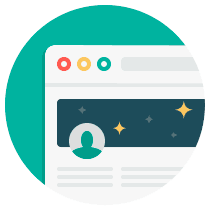
Téléchargement gratuit : Liste de vérification SEO
Vous souhaitez améliorer votre classement organique ? Téléchargez gratuitement notre liste de vérification SEO.
Recevez gratuitement la liste de vérification SEO au format PDF par e-mail. Veuillez saisir votre adresse e-mail ci-dessous.
Vous y êtes presque : veuillez saisir votre adresse e-mail ci-dessous pour obtenir un accès instantané.
En renseignant votre adresse électronique, vous acceptez de recevoir des offres promotionnelles et des newsletters envoyées par Shopify. Vous pouvez vous désabonner à tout moment.
9. Lancez votre boutique
Vous êtes enfin prêt(e) à lancer votre boutique ! Vous pouvez supprimer votre page de mot de passe (sousParamètres > Préférences) et commencer à faire la promotion de votre activité. Notre tutoriel se termine ici, mais votre parcours ne fait que commencer !
Prêt(e) à vous lancer ?
Créez une boutique en ligne dès aujourd'hui et bénéficiez d'un essai gratuit, sans engagement.
10. Les ressources à votre disposition
Un problème ? Une question ? Shopify met à votre disposition un certain nombre de ressources pour vous aider pas à pas dans la création de votre boutique en ligne :
- Recherchez des réponses à vos questions dans notreCentre d'aide,
- Échangez avec lacommunauté Shopify,
- Découvrez nosoutils gratuits倒蒙古包的企业,
- Suivez nosformations en ligne gratuites,
- Engagez un(e) expert(e) en configuration de boutiques Shopify surmonagenceshopify.fr,
- Contactez notre équipe d'assistancepour recevoir une aide personnalisée.
FAQ sur la création de votre boutique Shopify
Comment créer une boutique en ligne avec Shopify ?
Comment créer un compte Shopify ?
Combien coûte Shopify ?
 Publié par Maud Leuenberger.Maud est la rédactrice en chef du blog français de Shopify.
Publié par Maud Leuenberger.Maud est la rédactrice en chef du blog français de Shopify.
Texte original par Braveen Kumar. Traduction et adaptation par Mehdi Chakir et Maud Leuenberger.